Comment imprimer uniquement la dernière réponse dans un fil de discussion par email dans Outlook ?
Lorsque vous échangez des emails en aller-retour dans Outlook, par exemple lors d'une négociation de contrat, vous n'aurez peut-être besoin d'imprimer que la réponse finale pour vos archives. Cependant, Outlook imprime généralement tout l'historique de la conversation, y compris toutes les réponses précédentes et le message original. Si vous souhaitez imprimer uniquement la réponse la plus récente sans le désordre des messages antérieurs, ce guide vous montre deux méthodes efficaces :
Méthode 1 : Imprimer uniquement la dernière réponse dans un fil de discussion (Manuelle et fastidieuse)
Méthode 2 : Imprimer facilement uniquement la dernière réponse avec Kutools pour Outlook (Intelligente et sans effort) 👍
Méthode 1 : Imprimer uniquement la dernière réponse dans un fil de discussion
Suivez ces étapes pour supprimer les réponses précédentes et imprimer uniquement la réponse la plus récente :
1. Dans la vue Courrier, double-cliquez sur l'email pour l'ouvrir dans une nouvelle fenêtre.
2. Allez dans Message > Actions > Modifier le message.

3. Une fois en mode édition, placez votre curseur à la fin de la dernière réponse. Appuyez sur Ctrl + Maj + Fin pour sélectionner tout le contenu en dessous (les réponses précédentes et le message original), puis appuyez sur Supprimer.

4. Maintenant, seule la dernière réponse reste. Allez dans Fichier > Imprimer, sélectionnez votre imprimante, et cliquez sur Imprimer.
5. Fermez l'email sans enregistrer les modifications afin que le fil de discussion original reste intact.
📌 Résultat : Vous obtenez une copie imprimée de la dernière réponse uniquement, mais cela nécessite une suppression manuelle minutieuse de tout le contenu précédent et comporte un risque de modifier ou de perdre des parties de l'email original.
⚠️ Limitations de la méthode manuelle :
- ❌ Chronophage : Nécessite des modifications manuelles à chaque fois.
- ❌ Risque de perte de données : Peut entraîner la suppression accidentelle du contenu du message original.
- ❌ Faible efficacité : Plus lent pour une utilisation quotidienne ou répétitive.
✉️ Répondez uniquement avec le texte dont vous avez besoin !
Fatigué des réponses encombrées dans de longues discussions par e-mail ? Avec la fonction Répondre avec le contenu sélectionné dans Kutools pour Outlook, vous pouvez citer uniquement la partie sélectionnée d'un e-mail dans votre réponse, en gardant celle-ci claire, pertinente et concise.
💡 Astuce : Mettez en surbrillance le texte souhaité dans la fenêtre du message, puis cliquez sur Kutools > Répondre avec le contenu sélectionné pour créer une réponse contenant uniquement ce contenu !
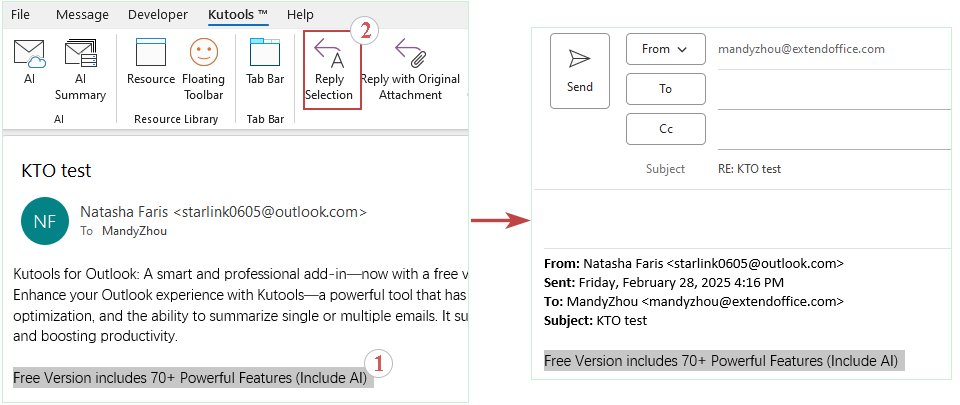
Méthode 2 : Imprimer facilement uniquement la dernière réponse avec Kutools pour Outlook 👍
Si vous utilisez Kutools pour Outlook, imprimer uniquement la dernière réponse devient instantané et sans effort – aucune modification, aucun formatage, juste un clic pour imprimer exactement ce que vous voulez. C'est le moyen le plus rapide de garder vos archives propres, ciblées et professionnelles.
Dites adieu à l'inefficacité d'Outlook ! Kutools pour Outlook facilite le traitement par lots des e-mails - désormais avec des fonctionnalités gratuites alimentées par l'IA ! Téléchargez Kutools pour Outlook dès maintenant !!
1. Dans le Volet de lecture, sélectionnez le contenu de la dernière réponse dans l'email. Cliquez sur Kutools Plus > Imprimer la sélection.

2. Dans la boîte de dialogue Imprimer la sélection, spécifiez le contenu à imprimer, puis cliquez sur Imprimer.

- Pour imprimer à la fois l'en-tête du message et la sélection, cochez les options En-têtes des éléments et Corps du message.
- Pour imprimer uniquement le texte sélectionné, cochez uniquement l'option Corps du message.
3. Dans la boîte de dialogue Imprimer, veuillez spécifier une imprimante, puis cliquez sur le bouton Imprimer.

📌 Résultat : Vous obtenez une impression propre et précise de la dernière réponse sans aucun risque pour le message original – réalisée en quelques clics seulement, avec un contrôle total sur ce qui doit être inclus (par ex., en-tête ou corps uniquement).
🌟 Avantages de la méthode Kutools pour Outlook :
- ✅ Aucune modification requise : Gardez vos emails intacts.
- ✅ Rapide et sélectif : Imprimez exactement ce dont vous avez besoin.
- ✅ Convivial : Idéal pour une gestion fréquente ou en grande quantité d'emails.
- ✅ Résultats professionnels : Impressions propres sans désordre.
Quelle méthode devriez-vous utiliser ?
Voici une comparaison pour vous aider à décider :
| Méthode | Idéal pour | Facilité d'utilisation | Efficacité | Impact sur l'email original |
|---|---|---|---|---|
| Édition manuelle | Utilisation occasionnelle sans modules complémentaires | ⭐⭐ | ⭐⭐ | ⚠️ Risque de modifier ou de supprimer du contenu |
| Impression Sélection avec Kutools | Utilisateurs occupés ayant besoin de résultats rapides et précis | ⭐⭐⭐⭐⭐ | ⭐⭐⭐⭐⭐ | ✅ L'email original reste 100 % intact |
Conclusion : Pour une impression rapide, précise et professionnelle de la seule dernière réponse, Kutools pour Outlook est le choix supérieur. La méthode manuelle fonctionne si vous n'utilisez pas de modules complémentaires – mais elle demande plus d'effort et comporte des risques.
Démo : Imprimer uniquement la dernière réponse dans un fil de discussion avec Kutools pour Outlook
Découvrez l'onglet Kutools / Kutools Plus dans cette vidéo – regorgeant de fonctionnalités puissantes, y compris des outils d'IA gratuits ! Essayez toutes les fonctionnalités gratuitement pendant 30 jours sans aucune limitation !
Articles connexes
Imprimer des messages électroniques sans en-tête dans Outlook
Imprimer des calendriers en mode superposition dans Outlook
Imprimer une liste de distribution (groupe de contacts) sur une seule page dans Outlook
Imprimer un calendrier sans week-end dans Outlook
Meilleurs outils de productivité pour Office
Dernière nouvelle : Kutools pour Outlook lance sa version gratuite !
Découvrez le tout nouveau Kutools pour Outlook avec plus de100 fonctionnalités incroyables ! Cliquez pour télécharger dès maintenant !
📧 Automatisation des E-mails : Réponse automatique (disponible pour POP et IMAP) / Programmer l’envoi d’un e-mail / CC/BCC automatique par règle lors de l’envoi / Transfert automatique (règle avancée) / Ajouter automatiquement une salutation / Diviser automatiquement les e-mails multi-destinataires en messages individuels ...
📨 Gestion des E-mails : Rappeler lemail / Bloquer les e-mails frauduleux par objet et autres critères / Supprimer les doublons / Recherche Avancée / Organiser les dossiers ...
📁 Pièces jointes Pro : Enregistrement en lot / Détachement en lot / Compression en lot / Enregistrer automatiquement / Détachement automatique / Compression automatique ...
🌟 Interface magique : 😊Plus d’emojis élégants et amusants / Vous rappelle lorsque des e-mails importants arrivent / Réduire Outlook au lieu de fermer ...
👍 Fonctions en un clic : Répondre à tous avec pièces jointes / E-mails anti-phishing / 🕘Afficher le fuseau horaire de l’expéditeur ...
👩🏼🤝👩🏻 Contacts & Calendrier : Ajouter en lot des contacts à partir des e-mails sélectionnés / Diviser un groupe de contacts en groupes individuels / Supprimer le rappel d’anniversaire ...
Utilisez Kutools dans votre langue préférée – prend en charge l’Anglais, l’Espagnol, l’Allemand, le Français, le Chinois et plus de40 autres !


🚀 Téléchargement en un clic — Obtenez tous les compléments Office
Recommandé vivement : Kutools pour Office (5-en-1)
Un clic pour télécharger cinq installateurs en une seule fois — Kutools pour Excel, Outlook, Word, PowerPoint et Office Tab Pro. Cliquez pour télécharger dès maintenant !
- ✅ Praticité en un clic : téléchargez les cinq packages d’installation en une seule action.
- 🚀 Prêt pour toutes les tâches Office : installez les compléments dont vous avez besoin, quand vous en avez besoin.
- 🧰 Inclus : Kutools pour Excel / Kutools pour Outlook / Kutools pour Word / Office Tab Pro / Kutools pour PowerPoint